流程图标含义及作用
- 格式:docx
- 大小:167.17 KB
- 文档页数:3
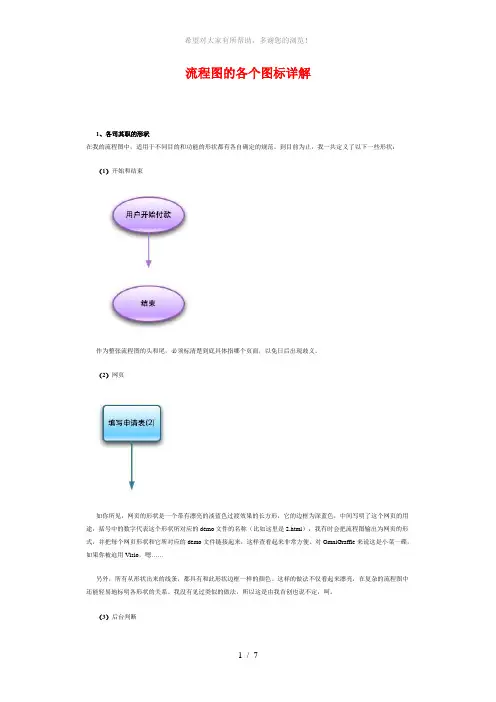
流程图的各个图标详解1、各司其职的形状在我的流程图中,适用于不同目的和功能的形状都有各自确定的规范。
到目前为止,我一共定义了以下一些形状:(1)开始和结束作为整张流程图的头和尾,必须标清楚到底具体指哪个页面,以免日后出现歧义。
(2)网页如你所见,网页的形状是一个带有漂亮的淡蓝色过渡效果的长方形,它的边框为深蓝色,中间写明了这个网页的用途,括号中的数字代表这个形状所对应的demo文件的名称(比如这里是2.html),我有时会把流程图输出为网页的形式,并把每个网页形状和它所对应的demo文件链接起来,这样查看起来非常方便。
对OmniGraffle来说这是小菜一碟,如果你被迫用Visio,嗯……另外,所有从形状出来的线条,都具有和此形状边框一样的颜色。
这样的做法不仅看起来漂亮,在复杂的流程图中还能轻易地标明各形状的关系。
我没有见过类似的做法,所以这是由我首创也说不定,呵。
(3)后台判断很常见的一个形状。
我在用法上有一点和其他人的不同在于,我几乎总是让‘是’的分支往下流动,让‘否’的分支向右流动。
因为流程图一般都是从上向下、从左到右绘制的,遵循上述规则一方面可以让绘制者不用为选择方向操心,另一方面也方便了读者阅读。
(4)表单错误页既然有表单,当然会有错误信息。
其实这个信息很重要,用户出错时惶恐不安,就靠着错误提示来解决问题了。
你不在流程图里说什么时候显示错误页、不在demo里提供错误页,有些程序员会直接在网页上写个“错误,请检查”,所以UI设计师一定要对这个东西重视起来。
但一般来说也没必要把每种错误都在流程图中表示出来,因为含有两个文本框的表单就有三种出错情况了,多了就更不用说了。
所以我都是把错误页变为表单的附属页,比如表单页的编号为2,那么此表单错误页的编号就从2.1开始排下去,每种错误放到一个附属页中,这样程序员在拿到demo时也能搞清楚什么意思。
结合网页和表单的形状,一个表单验证的流程图就是这样的:(5)后台动作并非所有后台动作都绘入流程图中(否则流程图就会变成庞然大物了),只有需要特别强调的后台动作(和用户体验直接相关的)才使用此形状。
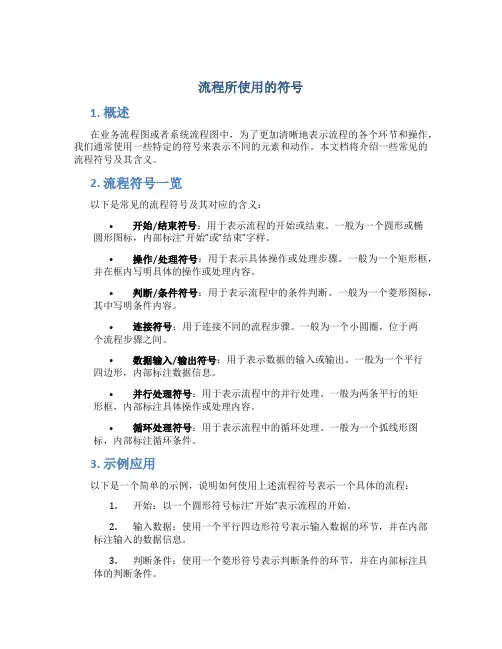
流程所使用的符号1. 概述在业务流程图或者系统流程图中,为了更加清晰地表示流程的各个环节和操作,我们通常使用一些特定的符号来表示不同的元素和动作。
本文档将介绍一些常见的流程符号及其含义。
2. 流程符号一览以下是常见的流程符号及其对应的含义:•开始/结束符号:用于表示流程的开始或结束。
一般为一个圆形或椭圆形图标,内部标注“开始”或“结束”字样。
•操作/处理符号:用于表示具体操作或处理步骤。
一般为一个矩形框,并在框内写明具体的操作或处理内容。
•判断/条件符号:用于表示流程中的条件判断。
一般为一个菱形图标,其中写明条件内容。
•连接符号:用于连接不同的流程步骤。
一般为一个小圆圈,位于两个流程步骤之间。
•数据输入/输出符号:用于表示数据的输入或输出。
一般为一个平行四边形,内部标注数据信息。
•并行处理符号:用于表示流程中的并行处理。
一般为两条平行的矩形框,内部标注具体操作或处理内容。
•循环处理符号:用于表示流程中的循环处理。
一般为一个弧线形图标,内部标注循环条件。
3. 示例应用以下是一个简单的示例,说明如何使用上述流程符号表示一个具体的流程:1.开始:以一个圆形符号标注“开始”表示流程的开始。
2.输入数据:使用一个平行四边形符号表示输入数据的环节,并在内部标注输入的数据信息。
3.判断条件:使用一个菱形符号表示判断条件的环节,并在内部标注具体的判断条件。
4.条件分支:根据判断条件的不同结果,分为两个分支。
使用连接符号将判断条件和两个分支连接起来。
5.处理分支1:使用一个操作/处理符号表示处理分支1的环节,并在内部标注具体的处理内容。
6.处理分支2:使用一个操作/处理符号表示处理分支2的环节,并在内部标注具体的处理内容。
7.合并处理分支:使用连接符号将处理分支1和处理分支2连接起来。
8.输出数据:使用一个平行四边形符号表示输出数据的环节,并在内部标注输出的数据信息。
9.结束:以一个圆形符号标注“结束”表示流程的结束。
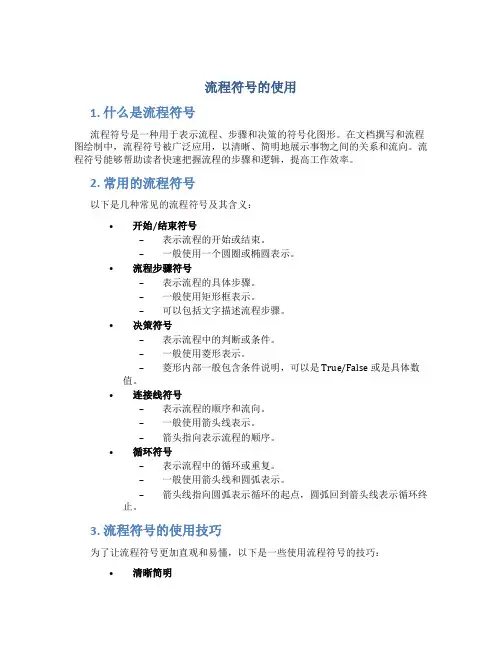
流程符号的使用1. 什么是流程符号流程符号是一种用于表示流程、步骤和决策的符号化图形。
在文档撰写和流程图绘制中,流程符号被广泛应用,以清晰、简明地展示事物之间的关系和流向。
流程符号能够帮助读者快速把握流程的步骤和逻辑,提高工作效率。
2. 常用的流程符号以下是几种常见的流程符号及其含义:•开始/结束符号–表示流程的开始或结束。
–一般使用一个圆圈或椭圆表示。
•流程步骤符号–表示流程的具体步骤。
–一般使用矩形框表示。
–可以包括文字描述流程步骤。
•决策符号–表示流程中的判断或条件。
–一般使用菱形表示。
–菱形内部一般包含条件说明,可以是 True/False 或是具体数值。
•连接线符号–表示流程的顺序和流向。
–一般使用箭头线表示。
–箭头指向表示流程的顺序。
•循环符号–表示流程中的循环或重复。
–一般使用箭头线和圆弧表示。
–箭头线指向圆弧表示循环的起点,圆弧回到箭头线表示循环终止。
3. 流程符号的使用技巧为了让流程符号更加直观和易懂,以下是一些使用流程符号的技巧:•清晰简明–使用简洁明了的词语和简短的描述。
–避免使用复杂的句子,使流程的步骤和逻辑更容易理解。
•逻辑顺序–使用连接线符号连接各种流程符号,表示逻辑的顺序。
–确保流程图从上到下、从左到右的顺序清晰明了。
•标注文字–在流程步骤符号中附加文字标注,提供更详细的步骤说明。
–使用有意义的文字标注,避免过于简单或过于复杂。
•合理布局–根据需要调整流程符号的布局,使其更加紧凑和整齐。
–在绘制流程图时,合理使用空白间距,保持图形的平衡感。
4. 实例演示以下是一个简单的流程图示例,展示了使用流程符号描述一个问题解决的过程:开始 --> 输入问题 --> 判断是否了解问题的背景 -->- 是 --> 分析问题的原因 --> 提出解决途径 --> 结束- 否 --> 获取问题的背景信息 --> 分析问题的原因 --> 提出解决途径 --> 结束5. 总结流程符号是一种非常实用的工具,能够帮助我们更好地理解和描述流程、步骤和决策。
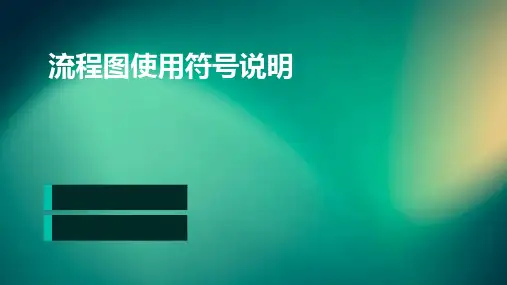
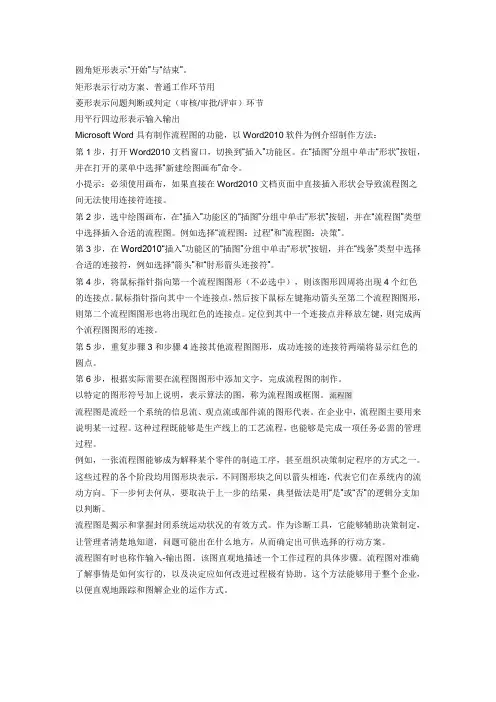
圆角矩形表示“开始”与“结束”。
矩形表示行动方案、普通工作环节用菱形表示问题判断或判定(审核/审批/评审)环节用平行四边形表示输入输出Microsoft Word具有制作流程图的功能,以Word2010软件为例介绍制作方法:第1步,打开Word2010文档窗口,切换到“插入”功能区。
在“插图”分组中单击“形状”按钮,并在打开的菜单中选择“新建绘图画布”命令。
小提示:必须使用画布,如果直接在Word2010文档页面中直接插入形状会导致流程图之间无法使用连接符连接。
第2步,选中绘图画布,在“插入”功能区的“插图”分组中单击“形状”按钮,并在“流程图”类型中选择插入合适的流程图。
例如选择“流程图:过程”和“流程图:决策”。
第3步,在Word2010“插入”功能区的“插图”分组中单击“形状”按钮,并在“线条”类型中选择合适的连接符,例如选择“箭头”和“肘形箭头连接符”。
第4步,将鼠标指针指向第一个流程图图形(不必选中),则该图形四周将出现4个红色的连接点。
鼠标指针指向其中一个连接点,然后按下鼠标左键拖动箭头至第二个流程图图形,则第二个流程图图形也将出现红色的连接点。
定位到其中一个连接点并释放左键,则完成两个流程图图形的连接。
第5步,重复步骤3和步骤4连接其他流程图图形,成功连接的连接符两端将显示红色的圆点。
第6步,根据实际需要在流程图图形中添加文字,完成流程图的制作。
以特定的图形符号加上说明,表示算法的图,称为流程图或框图。
流程图流程图是流经一个系统的信息流、观点流或部件流的图形代表。
在企业中,流程图主要用来说明某一过程。
这种过程既能够是生产线上的工艺流程,也能够是完成一项任务必需的管理过程。
例如,一张流程图能够成为解释某个零件的制造工序,甚至组织决策制定程序的方式之一。
这些过程的各个阶段均用图形块表示,不同图形块之间以箭头相连,代表它们在系统内的流动方向。
下一步何去何从,要取决于上一步的结果,典型做法是用“是”或“否”的逻辑分支加以判断。
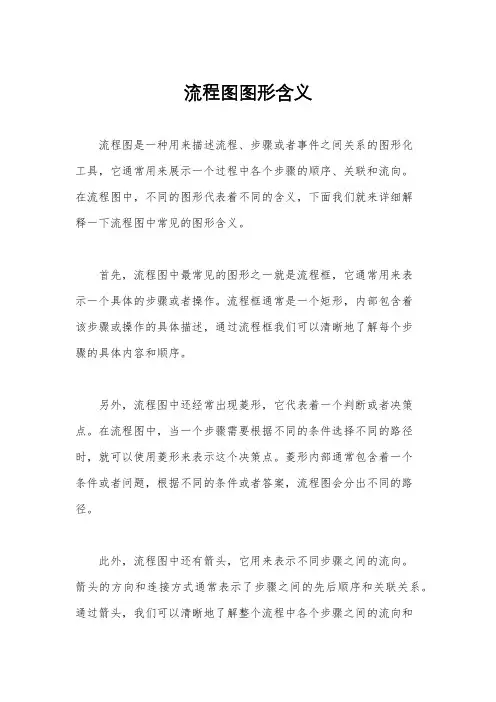
流程图图形含义流程图是一种用来描述流程、步骤或者事件之间关系的图形化工具,它通常用来展示一个过程中各个步骤的顺序、关联和流向。
在流程图中,不同的图形代表着不同的含义,下面我们就来详细解释一下流程图中常见的图形含义。
首先,流程图中最常见的图形之一就是流程框,它通常用来表示一个具体的步骤或者操作。
流程框通常是一个矩形,内部包含着该步骤或操作的具体描述,通过流程框我们可以清晰地了解每个步骤的具体内容和顺序。
另外,流程图中还经常出现菱形,它代表着一个判断或者决策点。
在流程图中,当一个步骤需要根据不同的条件选择不同的路径时,就可以使用菱形来表示这个决策点。
菱形内部通常包含着一个条件或者问题,根据不同的条件或者答案,流程图会分出不同的路径。
此外,流程图中还有箭头,它用来表示不同步骤之间的流向。
箭头的方向和连接方式通常表示了步骤之间的先后顺序和关联关系。
通过箭头,我们可以清晰地了解整个流程中各个步骤之间的流向和连接方式。
除了上述常见的图形之外,流程图中还包括了一些其他的图形,如圆形用来表示起始或结束点,圆角矩形用来表示文档或者报告,梯形用来表示输入或输出等。
这些图形的使用可以使流程图更加清晰和易懂。
总的来说,流程图中的图形含义非常丰富多样,通过不同的图形可以清晰地表示出一个流程或者事件中各个步骤之间的关系和顺序。
因此,在使用流程图时,我们需要充分理解各个图形的含义,合理地运用它们,以便更加清晰地展示出一个流程或者事件的全貌。
在实际应用中,流程图通常被广泛运用于各个领域,如项目管理、流程优化、系统设计等。
通过绘制流程图,我们可以清晰地了解一个流程中各个步骤的顺序和关联关系,从而更好地进行管理和优化。
因此,掌握流程图中各个图形的含义对于我们更好地应用流程图具有重要的意义。
综上所述,流程图中的图形含义丰富多样,通过不同的图形可以清晰地表示出一个流程或者事件中各个步骤之间的关系和顺序。
在实际应用中,我们需要充分理解各个图形的含义,合理地运用它们,以便更加清晰地展示出一个流程或者事件的全貌。
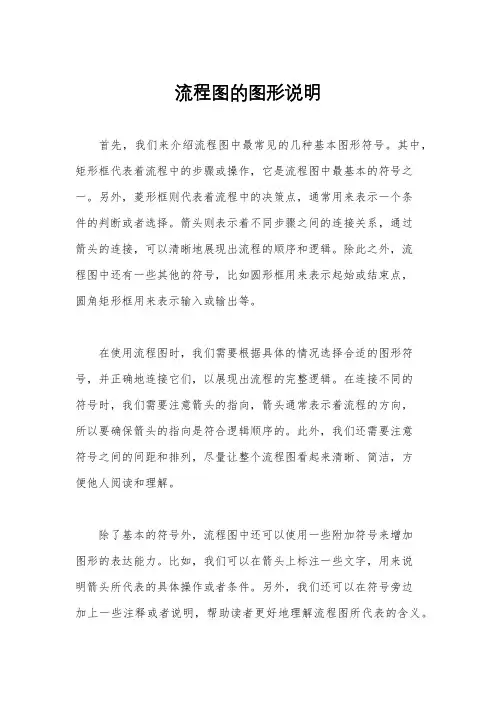
流程图的图形说明首先,我们来介绍流程图中最常见的几种基本图形符号。
其中,矩形框代表着流程中的步骤或操作,它是流程图中最基本的符号之一。
另外,菱形框则代表着流程中的决策点,通常用来表示一个条件的判断或者选择。
箭头则表示着不同步骤之间的连接关系,通过箭头的连接,可以清晰地展现出流程的顺序和逻辑。
除此之外,流程图中还有一些其他的符号,比如圆形框用来表示起始或结束点,圆角矩形框用来表示输入或输出等。
在使用流程图时,我们需要根据具体的情况选择合适的图形符号,并正确地连接它们,以展现出流程的完整逻辑。
在连接不同的符号时,我们需要注意箭头的指向,箭头通常表示着流程的方向,所以要确保箭头的指向是符合逻辑顺序的。
此外,我们还需要注意符号之间的间距和排列,尽量让整个流程图看起来清晰、简洁,方便他人阅读和理解。
除了基本的符号外,流程图中还可以使用一些附加符号来增加图形的表达能力。
比如,我们可以在箭头上标注一些文字,用来说明箭头所代表的具体操作或者条件。
另外,我们还可以在符号旁边加上一些注释或者说明,帮助读者更好地理解流程图所代表的含义。
这些附加符号的使用需要适度,不能过多地添加,以免影响整个流程图的清晰度和简洁性。
在实际应用中,流程图可以用来描述各种不同的流程和系统,比如生产流程、项目管理、决策流程等等。
通过绘制流程图,我们可以更清晰地了解一个流程的运作方式,找出其中的问题和改进空间。
同时,流程图也可以作为沟通工具,帮助团队成员更好地理解和协作。
因此,掌握流程图的绘制和理解是非常重要的,它可以帮助我们更高效地进行工作和决策。
总之,流程图是一种非常有用的图形化工具,它可以帮助我们更直观地理解和展示一个流程或系统的运作方式。
在绘制流程图时,我们需要选择合适的图形符号,并正确地连接它们,以展现出流程的完整逻辑。
同时,我们还可以使用一些附加符号来增加图形的表达能力,帮助读者更好地理解流程图所代表的含义。
希望本文的介绍能够帮助大家更好地理解和运用流程图,提高工作和决策的效率。
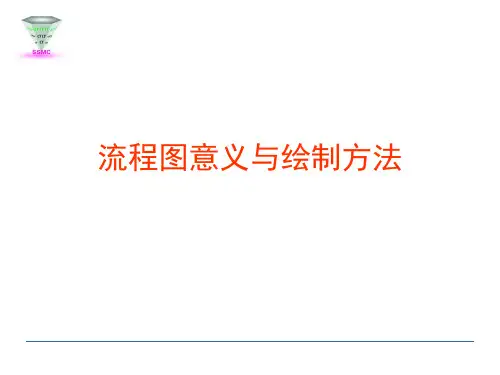
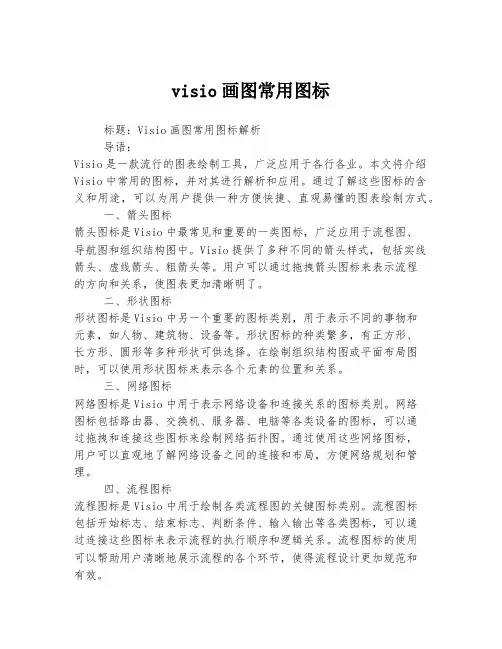
visio画图常用图标标题:Visio画图常用图标解析导语:Visio是一款流行的图表绘制工具,广泛应用于各行各业。
本文将介绍Visio中常用的图标,并对其进行解析和应用。
通过了解这些图标的含义和用途,可以为用户提供一种方便快捷、直观易懂的图表绘制方式。
一、箭头图标箭头图标是Visio中最常见和重要的一类图标,广泛应用于流程图、导航图和组织结构图中。
Visio提供了多种不同的箭头样式,包括实线箭头、虚线箭头、粗箭头等。
用户可以通过拖拽箭头图标来表示流程的方向和关系,使图表更加清晰明了。
二、形状图标形状图标是Visio中另一个重要的图标类别,用于表示不同的事物和元素,如人物、建筑物、设备等。
形状图标的种类繁多,有正方形、长方形、圆形等多种形状可供选择。
在绘制组织结构图或平面布局图时,可以使用形状图标来表示各个元素的位置和关系。
三、网络图标网络图标是Visio中用于表示网络设备和连接关系的图标类别。
网络图标包括路由器、交换机、服务器、电脑等各类设备的图标,可以通过拖拽和连接这些图标来绘制网络拓扑图。
通过使用这些网络图标,用户可以直观地了解网络设备之间的连接和布局,方便网络规划和管理。
四、流程图标流程图标是Visio中用于绘制各类流程图的关键图标类别。
流程图标包括开始标志、结束标志、判断条件、输入输出等各类图标,可以通过连接这些图标来表示流程的执行顺序和逻辑关系。
流程图标的使用可以帮助用户清晰地展示流程的各个环节,使得流程设计更加规范和有效。
五、数据库图标数据库图标是Visio中用于表示数据库及其组成部分的图标类别。
数据库图标包括数据库、表、字段等图标,可以通过连接这些图标来表示数据库的组织架构和数据流向。
通过使用这些数据库图标,用户可以直观地了解数据库的结构和关系,便于数据库设计和管理。
六、E-R图标E-R图标是Visio中用于绘制实体-关系图的图标类别。
E-R图标包括实体、关系、属性等图标,可以通过连接这些图标来表示实体和关系之间的联系。
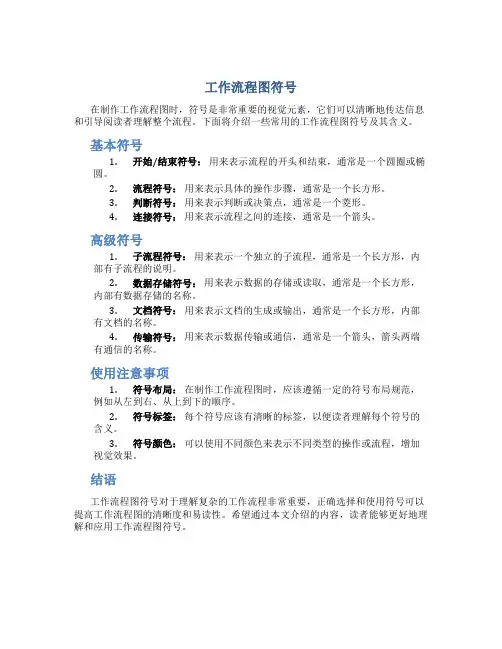
工作流程图符号
在制作工作流程图时,符号是非常重要的视觉元素,它们可以清晰地传达信息和引导阅读者理解整个流程。
下面将介绍一些常用的工作流程图符号及其含义。
基本符号
1.开始/结束符号:用来表示流程的开头和结束,通常是一个圆圈或椭
圆。
2.流程符号:用来表示具体的操作步骤,通常是一个长方形。
3.判断符号:用来表示判断或决策点,通常是一个菱形。
4.连接符号:用来表示流程之间的连接,通常是一个箭头。
高级符号
1.子流程符号:用来表示一个独立的子流程,通常是一个长方形,内
部有子流程的说明。
2.数据存储符号:用来表示数据的存储或读取,通常是一个长方形,
内部有数据存储的名称。
3.文档符号:用来表示文档的生成或输出,通常是一个长方形,内部
有文档的名称。
4.传输符号:用来表示数据传输或通信,通常是一个箭头,箭头两端
有通信的名称。
使用注意事项
1.符号布局:在制作工作流程图时,应该遵循一定的符号布局规范,
例如从左到右、从上到下的顺序。
2.符号标签:每个符号应该有清晰的标签,以便读者理解每个符号的
含义。
3.符号颜色:可以使用不同颜色来表示不同类型的操作或流程,增加
视觉效果。
结语
工作流程图符号对于理解复杂的工作流程非常重要,正确选择和使用符号可以提高工作流程图的清晰度和易读性。
希望通过本文介绍的内容,读者能够更好地理解和应用工作流程图符号。
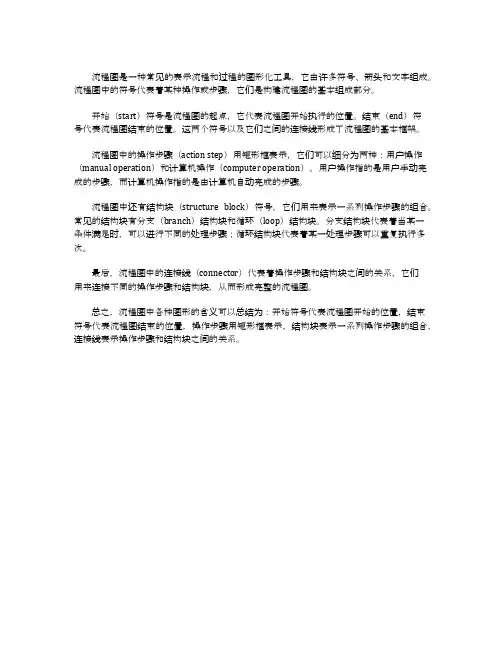
流程图是一种常见的表示流程和过程的图形化工具,它由许多符号、箭头和文字组成。
流程图中的符号代表着某种操作或步骤,它们是构建流程图的基本组成部分。
开始(start)符号是流程图的起点,它代表流程图开始执行的位置。
结束(end)符
号代表流程图结束的位置。
这两个符号以及它们之间的连接线形成了流程图的基本框架。
流程图中的操作步骤(action step)用矩形框表示,它们可以细分为两种:用户操作(manual operation)和计算机操作(computer operation)。
用户操作指的是用户手动完成的步骤,而计算机操作指的是由计算机自动完成的步骤。
流程图中还有结构块(structure block)符号,它们用来表示一系列操作步骤的组合。
常见的结构块有分支(branch)结构块和循环(loop)结构块。
分支结构块代表着当某一
条件满足时,可以进行不同的处理步骤;循环结构块代表着某一处理步骤可以重复执行多次。
最后,流程图中的连接线(connector)代表着操作步骤和结构块之间的关系,它们
用来连接不同的操作步骤和结构块,从而形成完整的流程图。
总之,流程图中各种图形的含义可以总结为:开始符号代表流程图开始的位置,结束
符号代表流程图结束的位置,操作步骤用矩形框表示,结构块表示一系列操作步骤的组合,连接线表示操作步骤和结构块之间的关系。
流程图图标流程图是一种工具,通过图形形式展示了一个过程或者系统的流程,它可以帮助用户理解和分析一个过程的步骤,并识别可能出现的问题和改进的潜力。
在流程图中,不同的图标代表不同的含义和功能。
以下是流程图中常见的一些图标和它们的含义:1. 开始/结束标志:用于表示流程的开始和结束,通常是一个圆形或者椭圆形。
2. 连接线:用于连接流程图中的各个步骤,表示流程的流动方向。
连接线通常是直线或者箭头线。
3. 操作/步骤:用于表示流程中的具体操作或者步骤,通常是一个矩形框。
操作可以是一个具体的动作或者一个任务。
4. 决策:用于表示流程中的判断或者决策点,通常是一个菱形。
决策通常有两个或者多个分支,每个分支代表一个条件。
5. 汇合/合并:用于表示分支流程汇合的地方,通常是一个梯形。
汇合点把多个分支流程合并为一个。
6. 文本框:用于添加一些关键说明和备注,通常是一个矩形或者椭圆形,不带连接线。
除了上述常见的图标,流程图还可以使用一些其他的特殊图标,用于表示特定的功能和流程:1. 输入/输出:用于表示流程中的输入和输出数据。
输入通常是一个箭头指向操作框,输出通常是一个箭头指出操作框。
2. 操作符:用于表示流程中的一些特殊操作,比如计算、判断、循环等。
操作符通常是带有特定符号或者标记的矩形框。
3. 数据存储:用于表示流程中的数据存储和检索操作,通常是一个带有两个竖线的矩形框。
4. 文档:用于表示流程中的文档、报告和其他文件的产生和使用。
文档通常是一个波浪线的矩形框。
流程图中不同的图标之间可以通过连接线和箭头线进行连接,以表示不同步骤之间的关系和流动方向。
通过使用不同的图标和符号,流程图可以更清晰地展示一个过程的流程和逻辑,帮助用户更好地理解和分析该过程,并作出相应的改进和优化。
工作流程图示工作流程图是一种用于展示工作流程的图表,通过图形化的方式展示各个环节之间的关系和顺序。
它可以帮助人们更直观地理解工作流程,提高工作效率和准确性。
本文将介绍工作流程图的定义、作用、制作步骤以及使用注意事项。
一、定义工作流程图是一种用图形化的方式展示工作流程的工具。
它通过使用不同的符号和线条来表示不同的工作环节,以及它们之间的关系和顺序。
工作流程图可以帮助人们更清晰地了解工作流程,提高工作效率和准确性。
二、作用1. 清晰展示工作流程:通过工作流程图,人们可以一目了然地了解工作流程中的每个环节,以及它们之间的关系和顺序。
2. 提高工作效率:工作流程图可以帮助人们更快速地理解工作流程,从而提高工作效率。
3. 提高工作准确性:工作流程图可以帮助人们更准确地执行工作流程,避免出现错误和遗漏。
三、制作步骤1. 确定工作流程:首先,需要明确要展示的工作流程是什么,包括每个环节的具体内容和顺序。
2. 选择合适的符号和线条:根据工作流程的不同环节,选择合适的符号和线条来表示它们。
比如,使用矩形表示任务,使用箭头表示任务之间的关系。
3. 绘制工作流程图:根据确定的工作流程和选择的符号和线条,开始绘制工作流程图。
可以使用专业的绘图软件,也可以手工绘制。
4. 标注工作环节:在绘制工作流程图的过程中,需要对每个环节进行标注,以便读者更好地理解。
5. 检查和修改:绘制完成后,仔细检查工作流程图是否准确无误,并根据需要进行修改和完善。
四、使用注意事项1. 简洁明了:工作流程图应该尽量简洁明了,避免过多的细节和冗余的信息。
2. 逻辑清晰:工作流程图应该按照工作流程的逻辑顺序进行展示,确保读者可以清晰地理解每个环节之间的关系。
3. 符号一致:在绘制工作流程图时,应该保持符号的一致性,避免使用不同的符号来表示相同的环节。
4. 字体清晰:工作流程图中的文字应该清晰可读,字体大小适中,避免出现模糊或难以辨认的情况。
总结:工作流程图是一种用于展示工作流程的图表,它可以帮助人们更直观地理解工作流程,提高工作效率和准确性。
流程图符号含义
流程图用于描述一个系统或过程的流程和步骤。
在流程图中,不同的图形符号代表不同的意义和操作。
下面是几种常见的流程图符号及其含义:
1. 箭头线:箭头线用于连接流程图中的各个步骤,表示流程的方向和顺序。
2. 矩形框:矩形框表示流程图中的一个步骤或操作。
通常包括输入、处理和输出等。
3. 圆角矩形框:圆角矩形框表示流程图中的判断或条件。
通常在圆角矩形框内写明判断条件,根据条件的结果选择不同的路径。
4. 平行线框:平行线框表示流程图中的子流程。
当一个步骤或操作需要进一步详细描述时,可以使用平行线框来表示子流程。
5. 梯形框:梯形框表示流程图中的开始和结束。
梯形框内通常写明开始和结束的标识,如“开始”和“结束”。
6. 菱形框:菱形框表示流程图中的数据处理和判断。
通常在菱形框内写明数据的输入、处理和输出等。
7. 圆圈:圆圈表示流程图中的连接或合并。
当多个路径需要合并为一个路径时,可以使用圆圈来表示。
8. 平行线:平行线表示流程图中的同步操作。
即多个操作同时进行或按照固定的顺序进行。
9. 实线箭头:实线箭头表示流程图中的正常流程路径。
即按照顺序执行的路径。
10. 虚线箭头:虚线箭头表示流程图中的异常流程路径。
即根
据条件判断需要选择的非正常路径。
以上是一些常见的流程图符号及其含义。
在实际使用流程图时,根据具体的流程和需求,可能会有添加和修改。
因此,在进行流程图绘制时,需要根据实际情况选择合适的符号和含义,以准确描述流程和步骤。
常见的流程图符号及含义
1、开始和结束的标志:椭圆,符号为:
用来表示一个过程的开始或结束.“开始"或“结束”写在符号内。
2、过程(或活动)的标志:矩形,符号为:
用来表示在过程的一个单独的步骤.活动的简要说明写在矩形内。
3、判定(或决策)的标志:菱形,符号为:
用来表示过程中的一项判定或一个分岔点,判定或分岔的说明写在菱形内,常以问题的形式出现。
对该问题的回答决定了判定符号之外引出的路线,每条路线标上相应的回答。
4、连线(或流线)的标志:箭头,符号为:
用来表示层层步骤在顺序中的进展。
连线的箭头表示一个过程的流程方向。
5、文挡标志(不好形容)符号为:
用来表示属于该过程的书面信息,生成的任何供人阅读的信息,例如打印结果。
文件的题目或说明写在符号内。
6、连接标志:圆圈,符号为:
用来表示流程图的待续.圈内有一个字母或数字.在相互联系的流程图内,连接符号使用同样的字母或数字,以表示各个过程是如何连接的。
7、数据的标志:平行四边形,符号为:
用来表示数据任何种类的输入或输出,例如接收或发布信息,,其中可注明数据名来源用途或其它的文字说明,此符号并不限定数据的媒体.
8、预定义过程(不好形容)符号为:
用来表示图表中已知或已确定的另一个过程,但未在图表中详细列出.
9、准备的标志:六边形,符号为:
用来表示准备阶段。
10、并行方式的标志:一对平行线,符号为:
用来表示同步进行两个或两个以上并行方式的操作。
一般情况绘制流程图使用微软Office中Word自带的流程图或者是微软的Visio。
示例图:。
流程图里的形状符号的代表意义
1、矩形
作用:一般用作要执行的处理(process),在程序流程图中做执行框。
在axure中如果是画页面框架图,那么也可以指代一个页面。
有时候我们会把页面和执行命令放在同一个流程中做说明,这个时候将两类不同的矩形做色彩区别,然后做说明就好了。
2、圆角矩形或者扁圆
作用:表示程序的开始或者结束,在程序流程图中用作为起始框或者结束框。
3、斜角矩形
作用:斜角矩形平时几乎不使用,可以视情况自行定义。
或者在其他的流程图中,有特殊含义,暂不知晓,也希望有识之士指点一二。
4、菱形
作用:表示决策或判断(例如:If...Then...Else),在程序流程图中,用作判别框。
5、文件
作用:表达为一个文件,可以是生成的文件,或者是调用的文件。
如何定义,需要自己根据实际情况做解释。
6、括弧
作用:注释或者说明,也可以做条件叙述。
一般流程到一个位置,做一段执行说明,或者特殊行为时,会用到它。
7、半圆形
作用:半圆在使用中常作为流程页面跳转、流程跳转的标记。
8、三角形
作用:控制传递,一般和线条结合使用,画数据传递。
9、梯形
作用:一般用作手动操作。
10、椭圆形或圆形
作用:如果画小圆,一般是用来表示按顺序数据的流程。
如果是画椭圆形,很多人用作流程的结束。
如果是在use case用例图中,椭圆就是一个用例了。
11、六边形
作用:表示准备之意,大多数人用作流程的起始,类似起始框。
12、平行四边形
作用:一般表示数据,或确定的数据处理。
或者表示资料输入(Input)。
13、角色
作用:来自于use case 用例,模拟流程中执行操作的角色是谁。
需要注意的时,角色并非一定是人,有时候是机器自动执行,有时候也可是是模拟一个系统管理。
14、数据
作用:就是指保存我们网站数据的数据库。
15、图片
作用:表示一张图片,或者置入一个已经画好的图片、流程或者一个环境。
基本上,axure讲基本流程图、页面框架图、use case 用例图涉及到的一些关键图形都囊括在流程图流程工具中,模糊了流程图的区别,而尽量贴近交互设计时的工作内容。